
Cette page est consultable pour des raisons historiquess.
L'équivalent du .NET Framework pour appareil mobile est .Net Compact Framework. C'est un sous ensemble du .net Framework qui fourni aussi un environnement d'exécution adapté au capacité réduite des appareils mobiles. Ces derniers doivent obligatoirement utiliser un système d'exploitation développé par Microsoft : soit un Pocket PC, soit un SmartPhone.
Cet article synthétise mes premiers essais dans le développement d'une petite application pour Smartphone.
Les outils requis sont :
- Visual Studio .Net 2003
- Smartphone 2003 SDK
Installation du Smartphone 2003 SDK
Télécharger le fichier " Microsoft SMARTPHONE 2003 SDK.msi " (54 Mo) sur le site de Microsoft et l'exécuter
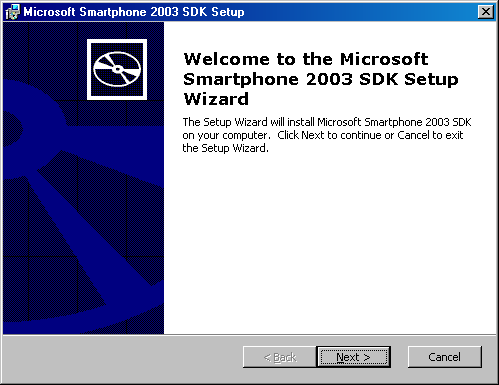
Pour l'installation, suivre les étapes suivantes :
- Cliquez sur le bouton " Next "
- si Microsoft embedded C++ n'est pas installé, une message d'avertissement est affiché : cliquez sur le bouton "OK"
- Lire la licence et si vous l'acceptez, cliquez sur " I accept the term of the licence " puis sur le bouton " Next "
- Saisir son nom et celui de l'entreprise puis cliquez sur le bouton " Next "
- Cliquez sur le bouton "Complete"
- Sélectionnez le répertoire d'installation (ou conserver celui par défaut proposé) puis cliquez sur le bouton " Next "
- Cliquer sur le bouton " Install "
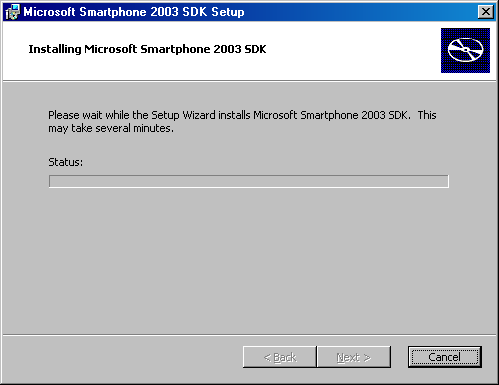
Les fichiers sont copiés.
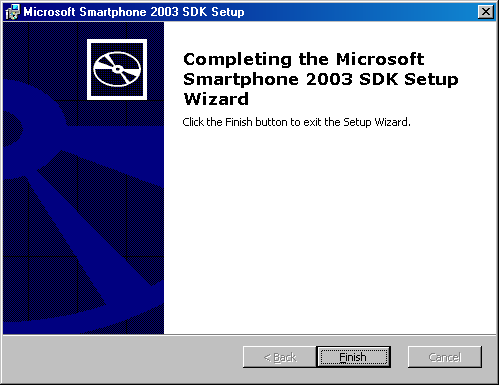
Une fois l'installation, cliquez sur le bouton "Finish"
Mise en ouvre avec Visual Studio 2003
Lancer Visual Studio 2003 et créer un nouveau projet en utilisant l'option "Nouveau" du menu "Fichier"
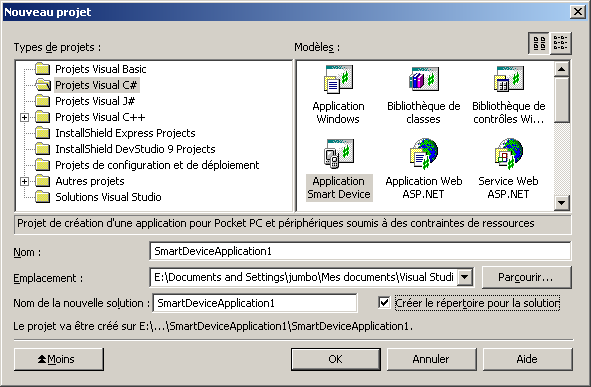
Sélectionnez "Projet Visual C#", puis "Application Smart Device" et cliquez sur le bouton "OK"
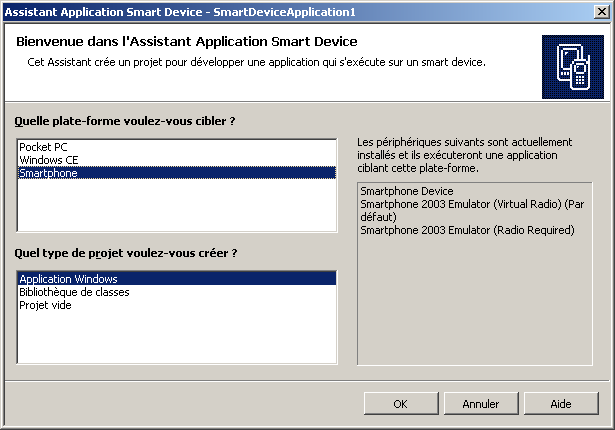
Sélectionnez la plate-forme "Smartphone", le type de projet "Application Windows" et cliquez sur le bouton « Ok »
La solution et le projet sont créés.
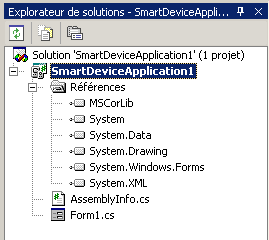
L'éditeur s'ouvre avec la fenêtre "Form1"
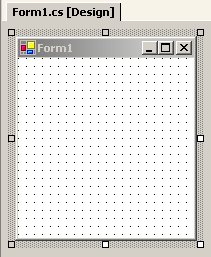
Il suffit alors d'effectuer un cliqué/glissé des composants et de modifier leur propriétés
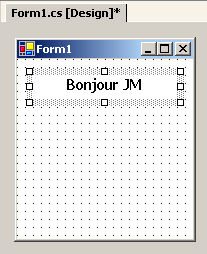
Première exécution
Avant de pouvoir lancer une exécution, il faut modifier les propriétés du projet. Dans l'explorateur de solution, sélectionner l'option "Propriétés" du menu contextuel du projet
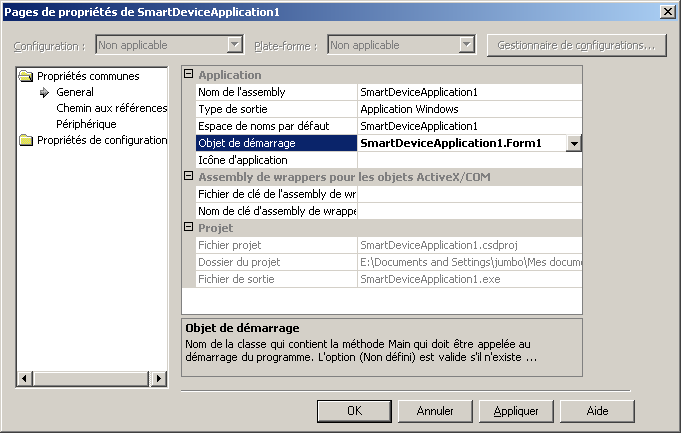
Dans le "Propriétés communes/Général", il faut modifier la valeur de la propriété "Objet de démarrage" en sélectionnant la fenêtre "Form1" puis cliquez sur le bouton "OK".
Pour lancer l'application, il suffit de cliquez sur la bouton en forme de flèche : ![]()
Il faut choisir le type de périphérique dans lequel l'application va s'exécuter

Sélectionnez "Smartphone 2003 emulator (virtual radio)" si ce n'est pas l'option sélectionnée et cliquez sur le bouton "Déployer".
L'émulateur se lance
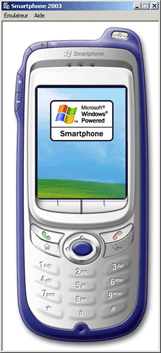
L'environnement d'exécution du compact framework est téléchargé dans l'émulateur
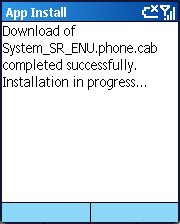
Un message informe de la bonne installation de l'environnement d'exécution
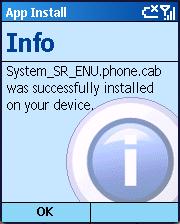
Cliquez sur le bouton Gauche du téléphone pour fermer la fenêtre et permettre le lancement de l'application
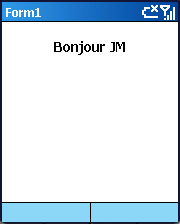
Enrichisement de l'application
Pour l'instant, rien ne permet l'arrêt de l'application : il faut donc arrêter l'émulateur en sélectionnant l'option "Arrêter" du menu "émulateur"

Cliquez sur le bouton "OK".
Pour ajouter un bouton permettant de quitter l'application, il suffit d'ajouter un élément de menu : dans la fenêtre de conception, cliquez sur "MainMenu1".
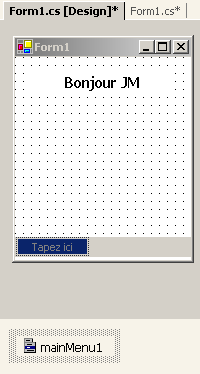
Cliquez sur « taper ici » et saisissez « Quitter ».
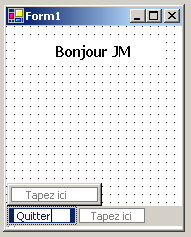
Il faut alors double cliquer sur le nouveau élément créé pour ouvrir l'éditeur de code source sur un gestionnaire de click sur l'élément
Il suffit de saisir le code pour fermer l'application
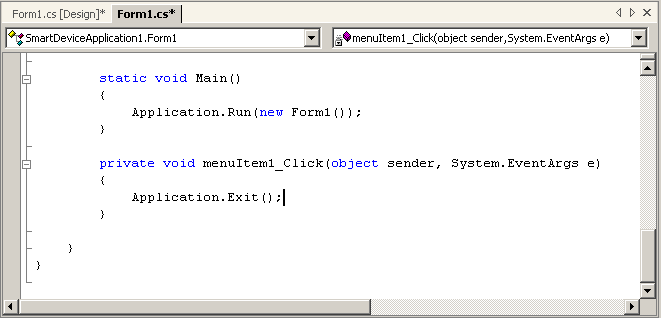
Pour tester les modifications, il faut relancer l'application
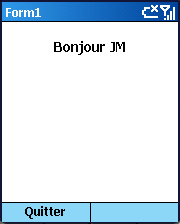
Un clic sur le bouton gauche du téléphone permet de fermer l'application.
Conclusion
Le développement d'application sur SmartPhone n'est pas plus compliqué que le développement d'une application standalone équivalente. La principale différence réside dans le nombre plus réduit d'API et des possiblités ergonomiques limitées.
Copyright ©2004 Jean Michel DOUDOUX - All Rights Reserved.
